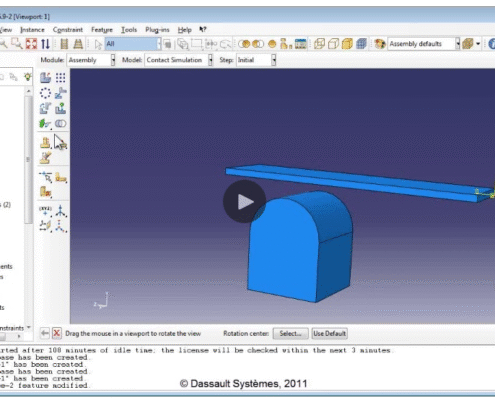شروع کار با Abaqus – چرخش نما و تنظیم خودکار نما (e)
این ویدئو از مجموعه «شروع به کار» در مورد تعریف مجموعهای از واحدها در آباکوس هنگام کار بر روی مثال پایه باربل صحبت میکند.
عنوان:
آموزش جامع آباکوس: از ایجاد مدل تا مدیریت واحدها و مشاهده قطعات سهبعدی ۱۱
مقدمه
نرمافزار آباکوس (Abaqus) یکی از ابزارهای پیشرو در زمینه تحلیل المان محدود (FEA) است که به مهندسان امکان میدهد تا رفتار پیچیده سازهها و قطعات را شبیهسازی و پیشبینی کنند۲. این مقاله یک راهنمای جامع برای شروع کار با آباکوس ارائه میدهد و به مفاهیم کلیدی از جمله ایجاد مدل، تعریف قطعات، مدیریت واحدها و ابزارهای مشاهده میپردازد۳۳۳۳. هدف این راهنما، ارائه یک پایه محکم برای کاربران جدید آباکوس و بهینهسازی محتوا برای موتورهای جستجو جهت دسترسی آسانتر است.
۱. شروع به کار: ایجاد پایگاه داده مدل جدید
برای آغاز کار در آباکوس، اولین گام ایجاد یک پایگاه داده مدل جدید است. این فرآیند با رفتن به منوی “File” و سپس انتخاب “New Model Database” انجام میشود۴. در این مرحله، انتخاب نوع مدل از اهمیت بالایی برخوردار است:
- مدل استاندارد (Standard Model): این نوع مدل برای تحلیلهایی مناسب است که در آن نیروها و بارهای وارد بر یک جسم در حالت تعادل بررسی میشوند. به عنوان مثال، اگر قصد دارید تنشهای ثابت در یک تیر تحت بارگذاری استاتیک را تحلیل کنید، مدل استاندارد گزینه مناسبی خواهد بود. این مدل معمولاً برای تحلیلهای استاتیکی و شبهاستاتیکی استفاده میشود۵۵۵.
- مدل صریح (Explicit Model): این مدل برای شبیهسازی پدیدههای دینامیکی که شامل بارگذاریهای ناگهانی و کوتاه مدت هستند، کاربرد دارد. مثالهایی از این دست شامل تحلیل سقوط اجسام، تصادفات، یا فرآیندهای شکلدهی فلزات با سرعت بالا هستند. در تحلیل صریح، رفتار گذرا و تغییرات توزیع تنش در طول زمان قابل مشاهده است۶.
گزینه دیگری به نام “مدل CFD” نیز وجود دارد که برای دینامیک سیالات محاسباتی (Computational Fluid Dynamics) به کار میرود؛ اما در این آموزش تمرکز بر روی مدلهای مکانیک جامدات است۷۷۷۷.
۲. سازماندهی مدلها و ماژولها در آباکوس
پس از ایجاد پایگاه داده مدل، رابط کاربری آباکوس در سمت چپ، “پایگاه داده مدل” (Model Database) را نمایش میدهد۸. این ساختار درختی، تمامی مدلهای شما را در خود جای میدهد. هر مدل در آباکوس، دربرگیرنده تمام اطلاعات لازم برای اجرای یک شبیهسازی کامل است و از ماژولهای متعددی مانند قطعات (Parts)، مواد (Materials)، مقاطع (Sections) و غیره تشکیل شده است۹.
قابلیت ایجاد چندین مدل در یک پایگاه داده مدل، یکی از ویژگیهای قدرتمند آباکوس است۱۰. این امکان به شما اجازه میدهد تا پس از تنظیم کامل یک مدل، یک کپی از آن ایجاد کرده ۱۱ و تغییرات جزئی را در مدل کپی شده اعمال کنید تا سناریوهای مختلف را بدون نیاز به ساخت مدل از ابتدا، بررسی نمایید. این کار با راستکلیک بر روی مدل و انتخاب “Copy Model” انجام میشود۱۲. به طور پیشفرض، آباکوس مدلها را “Model-1” نامگذاری میکند که میتوانید برای وضوح بیشتر، نام آن را تغییر دهید۱۳.
۳. ایجاد و تعریف قطعات (Parts): پایه هر تحلیل
اولین ماژول حیاتی در آباکوس، ماژول “Parts” است که برای ایجاد هندسه سهبعدی قطعات مورد تحلیل به کار میرود۱۴. اگر با نرمافزارهای CAD مانند CATIA یا SolidWorks آشنایی دارید ۱۵، فرآیند ایجاد قطعه در آباکوس شباهتهایی دارد، اما یک تفاوت کلیدی وجود دارد: هنگام تعریف یک قطعه در آباکوس، باید نوع تحلیلی که بر روی آن انجام خواهید داد را مشخص کنید۱۶.
برای ایجاد یک قطعه جدید:
- دوبار کلیک بر روی “Parts”: این عمل پنجره “Create Part” را باز میکند۱۷.
- نامگذاری قطعه: یک نام توصیفی برای قطعه خود انتخاب کنید، مانند “Barbell Stand”۱۸.
- تعیین “Modeling Space”: برای اجسام سهبعدی، “3D” را انتخاب کنید۱۹. اگر تحلیل شما دوبعدی (مانند تحلیل صفحهای، پوستهای یا خرپا) است ۲۰، “2D Planar” را برگزینید۲۱.
- انتخاب “Type”: گزینه “Deformable” (شکلپذیر) را انتخاب کنید. حتی مواد بسیار سخت مانند فولاد نیز تحت بار تغییر شکل میدهند۲۲.
- انتخاب “Base Feature”: برای مدلسازی اجسام کامل، “Solid” (جامد) را انتخاب کنید۲۳۲۳۲۳. گزینههای دیگر شامل “Shell” برای بدنههای خارجی مانند هواپیما ۲۴و “Wire” برای تحلیل خرپاها ۲۵ هستند.
- روش ایجاد (Extrusion): “Extrusion” رایجترین روش است۲۶. این فرآیند شامل ترسیم یک طرح دوبعدی (sketch) و سپس اعمال عمق به آن برای ایجاد یک شیء سهبعدی است۲۷. روشهای دیگری مانند “Revolve” (برای ایجاد اجسام دوار مانند دیسک) نیز موجود است۲۸.
- “Approximate size” (اندازه تقریبی): این پارامتر به آباکوس یک ایده کلی از ابعاد قطعه میدهد و به نرمافزار کمک میکند تا شبکه اولیه را با اندازه مناسب تنظیم کند و از بزرگنمایی یا کوچکنمایی زیاد جلوگیری کند۲۹. برای مثال، اگر هالتر حدود ۱.۵ متر ارتفاع دارد، اندازه “۵” میتواند مناسب باشد۳۰. سپس روی “Continue” کلیک کنید۳۱.
۴. محیط Sketcher و ترسیم طرح اولیه
پس از تنظیمات اولیه قطعه، وارد پنجره “Sketcher” خواهید شد۳۲. این محیط یک رابط کاربری دوبعدی برای ترسیم طرحهای اولیه است۳۳. میتوانید با چرخ ماوس بزرگنمایی و کوچکنمایی کنید۳۴. نوار ابزار سمت چپ بر اساس ماژولی که در آن قرار دارید، تغییر میکند و ابزارهای مناسب را در اختیار شما قرار میدهد۳۵.
برای ترسیم طرح، ابزار “Create Connected Lines” را انتخاب کنید ۳۶و از مبدأ شروع به ترسیم یک طرح اولیه تقریبی کنید۳۷. آباکوس به شما کمک میکند تا یک طرح بسته ایجاد کنید که برای عملیات اکستروژن ضروری است۳۸.
۵. اعمال قیدها (Constraints) و ابعادگذاری (Dimensioning) برای دقت بالا
آباکوس به طور خودکار برخی قیدها مانند قیدهای افقی (H) و عمودی (V) را هنگام ترسیم اعمال میکند۳۹. با این حال، برای اطمینان از دقت کامل طرح، باید قیدهای بیشتری را به صورت دستی اضافه کنید. به عنوان مثال، میتوانید از قید “Equal Length” (طول مساوی) برای هماندازه کردن پارهخطها استفاده کنید۴۰۴۰۴۰۴۰.
پس از اعمال قیدها، از ابزار “Add Dimension” برای ابعادگذاری طرح استفاده کنید۴۱. با کلیک بر روی نقاط انتهایی یک خط، میتوانید بعد آن را مشخص کرده و مقدار دقیق را وارد کنید۴۲. اگر طرح نامنظم شد، میتوانید با “Ctrl+Z” عمل را لغو کنید۴۳. در صورت استفاده از قید “Equal Length”، با تغییر ابعاد یک بخش، بخشهای دیگر نیز به طور خودکار تنظیم میشوند۴۴. پس از اتمام ابعادگذاری، روی علامت ضربدر قرمز کلیک کنید تا از حالت ابعادگذاری خارج شوید ۴۵، سپس روی “Done” کلیک نمایید۴۶.
۶. تکمیل اکستروژن و ابزارهای مشاهده مدل
پس از ترسیم و ابعادگذاری طرح، به پنجره “Edit Base Extrusion” منتقل میشوید. در این مرحله، عمق اکستروژن را وارد کرده (به عنوان مثال “۰.۱”) و روی “OK” کلیک کنید تا آباکوس مدل سهبعدی قطعه شما را ایجاد کند۴۷.
برای مشاهده مدل از زوایای مختلف و بررسی صحت ترسیمات، از ابزارهای مشاهده استفاده کنید:
- Rotate View (چرخش نما): با انتخاب این ابزار از منو و کشیدن پنجره نمایش، میتوانید مدل را به هر جهتی بچرخانید و آن را از زوایای مختلف بررسی کنید۴۸. این کار به شما کمک میکند تا مطمئن شوید تمامی جزئیات به درستی مدلسازی شدهاند۴۹.
- Autofit View (متناسبسازی خودکار نما): اگر مدل شما در صفحه نمایش کوچک به نظر میرسد، با کلیک بر روی دکمه “Autofit View” یا “Display Autofit” ۵۰, مدل به طور خودکار بزرگنمایی شده و متناسب با صفحه نمایش شما قرار میگیرد تا مشاهده آن آسانتر شود۵۱.
۷. مدیریت واحدها در آباکوس: کلید دقت شبیهسازی
یکی از نکات حیاتی در کار با آباکوس که اغلب نادیده گرفته میشود، مدیریت صحیح واحدها است. آباکوس برخلاف برخی نرمافزارهای CAD، از شما نمیپرسد که با چه سیستمی از واحدها کار میکنید۵۲. وقتی اعدادی مانند ۰.۱ یا ۰.۴ را برای ابعاد در محیط Sketcher وارد میکنید ۵۳، آباکوس به طور خودکار تشخیص نمیدهد که منظور شما متر، اینچ یا سانتیمتر است۵۴.
رویکرد آباکوس در این زمینه کاملاً مشخص است: “با هر سیستم واحدی که دوست دارید کار کنید، فقط مطمئن شوید که ثابت قدم باشید”۵۵. این بدان معناست که مسئولیت حفظ ثبات در تمام واحدهای ورودی بر عهده کاربر است. برای مثال، اگر تصمیم بگیرید در واحدهای SI (سیستم بینالمللی واحدها) کار کنید۵۶:
- تمام طولها باید بر حسب متر باشند۵۷.
- جرمها باید بر حسب کیلوگرم باشند۵۸.
- زمان باید بر حسب ثانیه باشد۵۹.
- هنگام تعریف ثابتهایی مانند مدول یانگ، باید مطمئن شوید که آن را بر حسب پاسکال (Pa) وارد میکنید، نه گیگاپاسکال (GPa) یا مگاپاسکال (MPa)۶۰.
عدم رعایت ثبات واحدها میتواند منجر به نتایج نادرست و بیمعنی در شبیهسازی شود. آباکوس واحدها را ردیابی نمیکند و فرض میکند که شما این کار را به درستی انجام دادهاید. بنابراین، نیازی نیست به آباکوس بگویید که با چه واحدی کار میکنید؛ مهم این است که یک سیستم واحد را به طور پیوسته در کل مدلسازی و شبیهسازی رعایت کنید.
نتیجهگیری
کار با آباکوس نیازمند درک عمیق مفاهیم اساسی از جمله ایجاد مدل، تعریف دقیق قطعات، و به ویژه، مدیریت صحیح واحدها است. با دنبال کردن این راهنما و رعایت اصول ثبات واحدها، میتوانید از دقت و صحت شبیهسازیهای خود اطمینان حاصل کرده و به نتایج قابل اعتمادی دست یابید. تسلط بر این مبانی، گام اول در بهرهبرداری کامل از قابلیتهای قدرتمند آباکوس در تحلیلهای مهندسی است.
کلمات کلیدی:
آباکوس ۶۱۶۱۶۱۶۱, تحلیل المان محدود (FEA) 62, آموزش آباکوس ۶۳, ایجاد مدل آباکوس ۶۴, پایگاه داده مدل (Model Database) 65, مدل استاندارد (Standard Model) 66, مدل صریح (Explicit Model) 67, ماژول قطعات (Parts Module) 68, هندسه سهبعدی (3D Geometry) 69, مدلسازی در آباکوس ۷۰, Sketcher آباکوس ۷۱, قیدها (Constraints) 72, ابعادگذاری (Dimensioning) 73, اکستروژن (Extrusion) 74, قطعه جامد (Solid Part) 75, شکلپذیر (Deformable) 76, تحلیل استاتیک (Static Analysis) 77, تحلیل دینامیکی (Dynamic Analysis) 78, واحدها در آباکوس (Units in Abaqus) 79, سیستم واحد SI 80, مدول یانگ (Young’s Modulus) 81, پاسکال (Pascal) 82, چرخش نما (Rotate View) 83, Autofit View 84, تحلیل مهندسی ۸۵, شبیهسازی آباکوس ۸۶, طراحی قطعات ۸۷, Sketcher دوبعدی۸۸.
<<بعدی (ویرایش یک بخش) | قبلی (واحدها در آباکوس) >>
برای مشاهده لینک باید از VPN استفاده نمایید و در سایت 3DEXPERIENCE ثبت نام نمایید